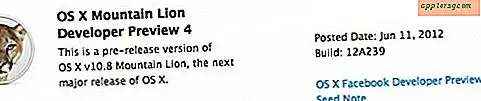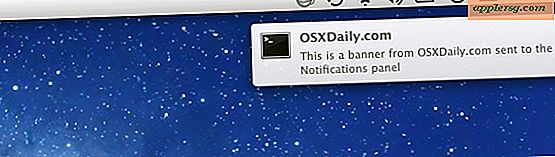Använd Safari Reader-läget för förbättrad mobil webbläsning och läsning på iPhone
 Safari Reader-läget förenklar utseendet på webbsidor genom att försöka att göra endast en sidor med huvudartikeln till en minimalistisk fokuserad vy. Detta kan vara till hjälp när du läser mycket av vad som hittades på webben på någon iOS-enhet, men det är särskilt användbart på iPhone eftersom många webbplatser inte har en optimerad mobilläsupplevelse som är lämplig för små skärmar.
Safari Reader-läget förenklar utseendet på webbsidor genom att försöka att göra endast en sidor med huvudartikeln till en minimalistisk fokuserad vy. Detta kan vara till hjälp när du läser mycket av vad som hittades på webben på någon iOS-enhet, men det är särskilt användbart på iPhone eftersom många webbplatser inte har en optimerad mobilläsupplevelse som är lämplig för små skärmar.
Safari Reader-läget gör det inte lättare att läsa igenom ögonen genom att öka textstorleken och läsbarheten hos text som finns på sidan, men det kan också göra en icke-mobilversion av en webbplats till en helt acceptabel mobilversion, vilket ger signifikanta förbättringar till Webbläsningsupplevelsen i IOS.
Safari Reader är en utmärkt funktion som finns tillgänglig på iPhone och iPad, den här handledningen visar dig hur du använder den.
Så här går du in i läsarläge för Safari i iOS
Reader-funktionen i Safari är lätt att använda, men som många andra saker i moderna inkarnationer av iOS, är det inte nödvändigtvis det mest uppenbara i världen:
- Öppna Safari och bläddra till vilken webbsida som helst, den här sidan fungerar som ett lämpligt exempel. Var noga med att de olika navigeringsknapparna och elementen är synliga för att kunna komma åt läsarknappen
- Knacka på den lilla fyrkantiga knappen i det övre vänstra hörnet (bäst visuellt, som visas nedan) för att gå in i lästläget Safari

Reader-läget tar omedelbart om och tillämpar det egna intelligenta formatarket på vilken webbsida som helst, och avlägsnar de flesta saker för att fokusera främst på text och artikelartiklar. Generellt fungerar läsaren bäst på artikelsidor, och inte på hemsidor på webbplatser.
Här är ett exempel på att använda Safari-läsaren på en webbsida som inte är helt optimerad bra för den mobila läsupplevelsen på en iPhone-skärm. Lägg märke till att teckensnittstorleken innan det är väldigt litet och utmanande att läsa, medan teckensnittet och bilden blir huvudfokus, med textstorleken ökande dramatiskt och själva websidan blir mer centrerad kring artikeln (och den välsmakande matbilden):

Om du vill öka textstorleken på webbsidor som gjorts i Safari Reader Mode, måste du vända dig till den bredare iOS-systeminställningen för att justera teckensnittet. Också notera att läsarens teckensnitt påverkas genom att använda fet text i iOS, så om du använder den funktionen ser du de teckensnitt som gjorts i läsaren som fetstil också. Det är en senare förändring som kom fram i iOS 7, eftersom tidigare versioner av iOS tillät användare att manuellt justera typstorleken via läsarfunktionen själv utan att behöva göra andra användbarhetsjusteringar, en bra funktion som vi hoppas kommer att återvända till framtida versioner av Safari och kommande versioner av Reader-funktionen, kanske i IOS 8 eller på annat sätt.
Reader-funktionen fungerar även på mobiloptimerade webbplatser (som OSXDaily.com), men skillnaden är mycket mindre uppenbar eftersom en bra optimerad mobilupplevelse kommer att betona webbsidans text och bilder ändå. Så här kan det se ut om:

Naturligtvis är en annan potentiell fördel att använda Safari Reader-läget att det också kommer att ta bort onödigt sidinnehåll och ytterligare lägga till en förenklad mobilläsupplevelse, eftersom funktionen tar bort stilisering, oassocierade bilder, anpassade teckensnitt, annonser, sociala delningsknappar och mycket annat som annars annars kan distrahera från en webbsida. Dessa ändringar kan göra Reader en särskilt trevlig funktion att använda om du helt enkelt vill fokusera på en artikel och vill tona ner några av de omgivande grejerna på webben. Dessa senare biverkningar kan också vara det som gör det mest användbart om någonting som en iPad (eller till och med en Mac, där funktionen finns också), men i allmänhet är erfarenheten bäst på mindre skärmade enheter som iPhone och iPod touch.